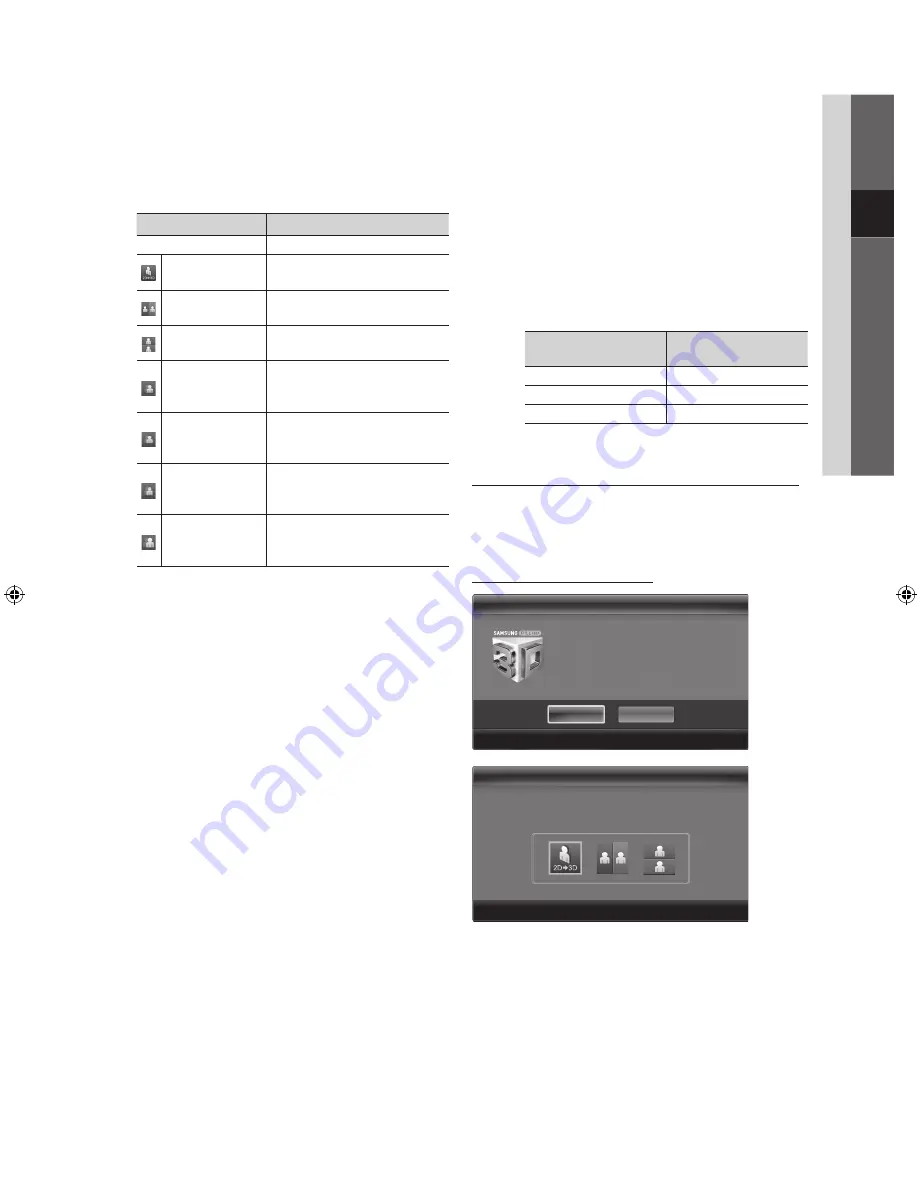
23
Български
03
Основни функции
■
3D режим
: Изберете входящ формат 3D.
✎
Ако искате да изпитате всички 3D ефекти, най-напред
сложете 3D Active очилата и след това изберете
3D режим
от списъка по-долу, който предоставя най-
добро 3D изживяване.
✎
Когато гледате 3D изображения, включете очилата 3D.
3D режим
Действие
Изкл.
Изключва 3D функцията.
2D
→
3D
Променя 2D изображение в 3D
изображение.
Един до друг
Показва две изображения едно
до друго.
Горе и долу
Показва едно изображение над
друго.
Ред по ред
Показва изображенията за ляво
и дясно око алтернативно по
редове.
Вертикална ивица
Показва изображенията за ляво
и дясно око алтернативно по
колони.
Шахматна дъска
Показва изображенията за ляво
и дясно око алтернативно в
пиксели.
Честота
Показва изображенията за ляво
и дясно око алтернативно в
кадри.
✎
“
Side by Side (Отстрани) и Top & Bottom (Отгоре и
отдолу) са налични в разделителни способности 720p,
1080i и 1080p в режими
DTV, HDMI
и
USB
или при
свързване с компютъра с HDMI/DVI кабел.
✎
Вертикална лента, Линия по линия и Шахматно са
налични, когато източникът е зададен на PC при
свързване с HDMI/DVI кабел.
✎
Честота показва честотата (само 60Hz) когато
източникът е зададен на PC.
■
3D
→
2D (Изкл. / Вкл.)
: показва изображение само за
ляво око.
✎
тази функция е деактивирана, когато
3D режим
е
зададен на “2D
→
3D” или
Изкл.
.
■
3D гледна точка
: Общото регулиране на 3D
перспективата.
✎
Тази функция е деактивирана, когато
3D режим
е
зададен на 2D
→
3D или
Изкл.
.
■
Дълбочина
: Регулира фокуса/дълбочината в “2D
→
3D”
режим.
✎
Тази функция е активирана само когато
3D режим
е
зададен на 2D
→
3D.
■
Корекция картина
: Регулира изображенията за ляво и
дясно око.
■
Авто 3D изглед (Изкл. / Вкл.)
: Ако
Авто 3D изглед
е
зададено на
Вкл.
HDMI сигналът във формат Един до
друг с една от разделителните способности по-долу
автоматично се превключва на 3D. Тук правилната 3D
информация трябва да се изпраща от стандартен HDMI 3D
формат.
✎
Ако има неизправност в 3D поради 3D информационна
грешка, задайте
Авто 3D изглед
на
Изкл.
и ръчно
изберете
3D режим
, като използвате бутона
3D
или
съответстващото меню.
✎
Поддържана разделителна способност (само 16:9)
Разделителна
способност
Честота (Hz)
1280 x 720p
50 / 60 Hz
1920 x 1080i
50 / 60 Hz
1920 x 1080p
24 / 30 / 50 / 60 Hz
■
3D оптимизиране
: Цялостното регулиране на 3D ефекта.
Поддържана разделителна способност за режим HDMI PC
Разделителната способност за режим HDMI PC се оптимизира
до входната 1920 x 1080.
Входна разделителна способност, различна от 1920 x 1080
може да не се показва правилно на екран 3D или на цял екран.
Как да гледаме 3D изображения
3D
OK
За да гледате 3D си сложете 3D очила и
натиснете бутона за захранване на очилата.
Гледане на движеща се 3D ТВ картина за
дълги периоди от време може да причини
умора на очите и/или замайване.
Отказ
L
Премести
E
Вход
e
Изход
3D
С помощта на бутоните ЛЯВО / ДЯСНО на дистанционното
изберете иконата, подходяща за картината на екрана.
L
Премести
E
Вход
e
Изход
С помощта на бутоните ЛЯВО / ДЯСНО на дистанционното
изберете иконата, подходяща за картината на екрана.
L
Премести
E
Вход
e
Изход
[UC9000]BN68-02820B-XH-1.indb 23
2010-05-24 오후 2:02:23
















































